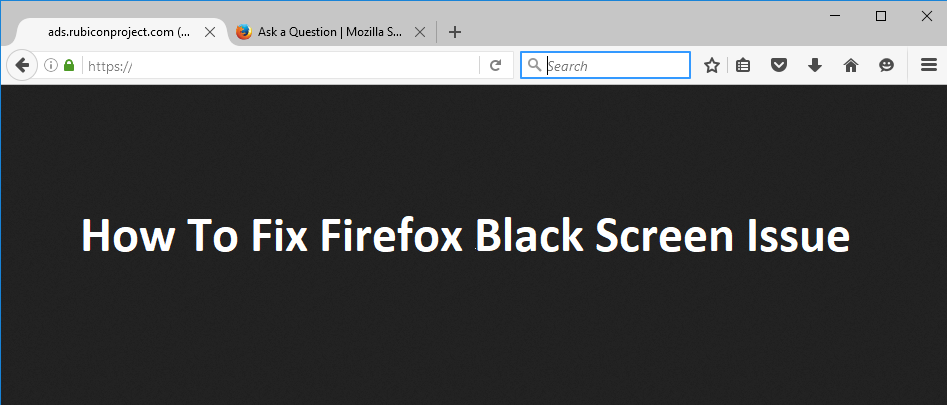So beheben Sie das Problem mit dem schwarzen Bildschirm von Firefox: Si se encuentra entre los usuarios que se enfrentan a una pantalla negra mientras navegan en Mozilla Firefox, no se preocupe, puesto que se debe a un error en la actualización reciente de Firefox. Mozilla explicó recientemente la causa del problema de la pantalla negra que se debe a una nueva función llamada Off Main Thread Compositing (OMTC). Esta función permitirá que los videos y las animaciones funcionen sin problemas durante períodos cortos de bloqueo.
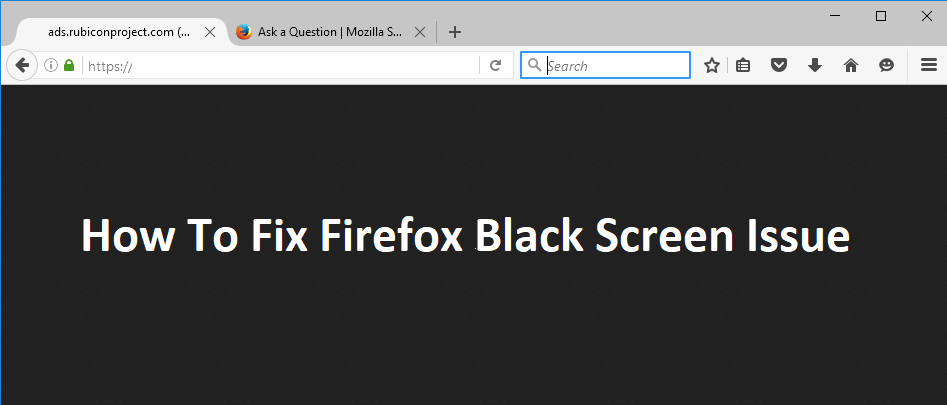
En algunos casos, el problema además se debe a controladores de tarjetas gráficas antiguos o dañados, aceleración de Hardware- en Firefox, etc. Por lo tanto, sin renunciar tiempo, veamos Cómo solucionar el problema de la pantalla negra de Firefox con la ayuda de la guía de solución de problemas que aparece a continuación.
So beheben Sie das Firefox-Problem mit dem schwarzen Bildschirm
Bevor Sie fortfahren, stellen Sie sicher, dass Ihre Browserdaten absolut sauber sind. Erstellen Sie gleichzeitig einen Wiederherstellungspunkt, falls etwas schief geht.
Methode 1: Deaktivieren Sie die Hardwarebeschleunigung
1.Öffnen Sie Firefox und geben Sie «einabout: Einstellungen”(Ohne Anführungszeichen) in der Adressleiste und drücken Sie die Eingabetaste.
2. Scrollen Sie nach unten zu Leistung und deaktivieren Sie dann «Verwenden Sie die empfohlenen Leistungseinstellungen«
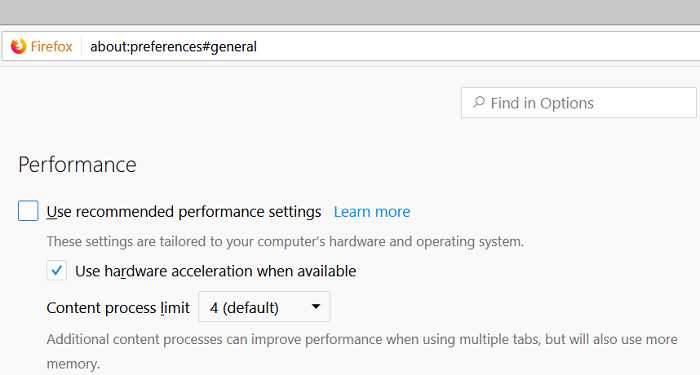
3. Geringe Leistung Deaktivieren Sie das Kontrollkästchen «Verwenden Sie die Hardwarebeschleunigung, sofern verfügbar".
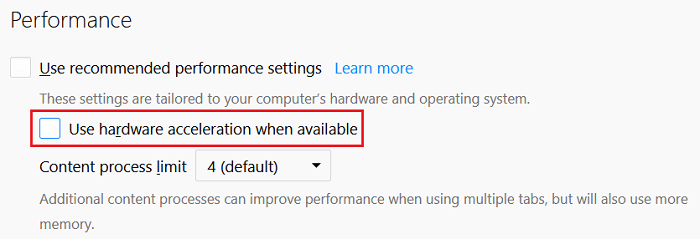
4. Schließen Sie Firefox und starten Sie Ihren Computer neu.
Methode 2: Starten Sie Firefox im abgesicherten Modus
1.Öffnen Sie Mozilla Firefox und klicken Sie in der oberen rechten Ecke auf drei Zeilen.
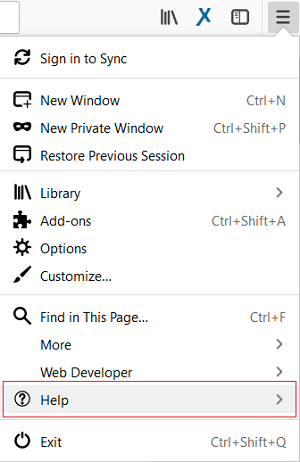
2. Klicken Sie im Menü auf Hilfe und dann auf „Neustart mit deaktivierten Plugins".
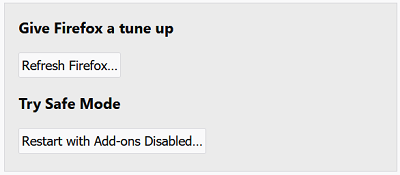
3. Klicken Sie im Popup-Fenster auf Neu starten.
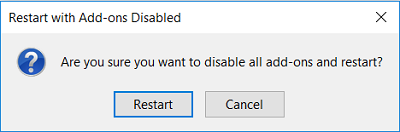
4. Sobald Firefox neu gestartet wird, werden Sie dazu aufgefordert Starten Sie im abgesicherten Modus oder aktualisieren Sie Firefox.
5.Klicken Sie Starten Sie im abgesicherten Modus und sehen, ob Sie können Behebung des Firefox-Problems mit dem schwarzen Bildschirm.
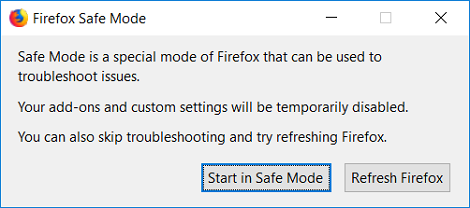
Methode 3: Aktualisieren Sie Firefox
1.Öffnen Sie Mozilla Firefox und klicken Sie in der oberen rechten Ecke auf drei Zeilen.
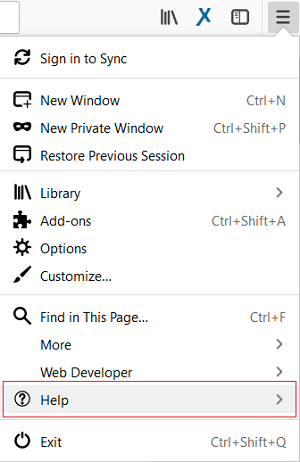
2. Klicken Sie im Menü auf Hilfe> Über Firefox.
3.Firefox sucht automatisch nach Updates und lädt Updates herunter, wenn sie verfügbar sind.
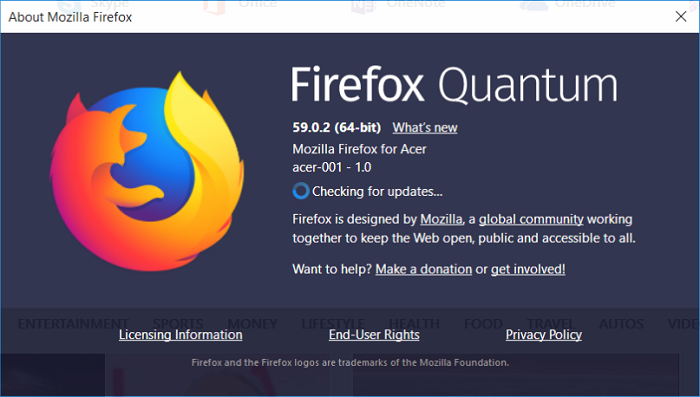
4. Starten Sie Ihren Computer neu, um die Änderungen zu speichern.
Método 4: deshabilite temporalmente el antivirus y el Firewall
1.Klicken Sie mit der rechten Maustaste auf Antivirenprogramm-Symbol im Systray und wählen Sie Deaktivieren.
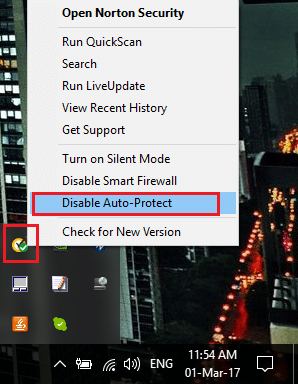
2. Wählen Sie dann den Zeitraum aus, für den Das Antivirenprogramm bleibt deaktiviert.
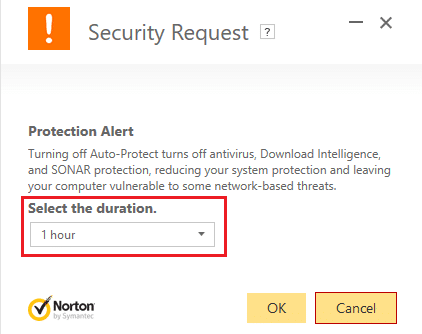
Hinweis: Wählen Sie die kürzestmögliche Zeit, z. B. 15 Minuten oder 30 Minuten.
3. Versuchen Sie nach Abschluss des Vorgangs erneut, Firefox zu öffnen und zu überprüfen, ob der Fehler behoben ist oder nicht.
4. Geben Sie control in die Windows-Suche ein und klicken Sie im Suchergebnis auf Systemsteuerung.
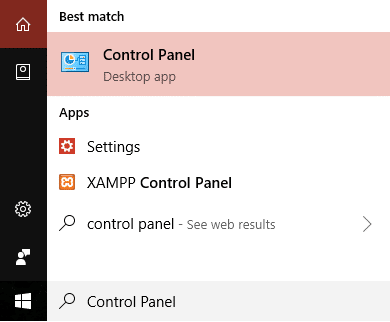
5. Klicken Sie dann auf Sicherheitssystem.
6. Klicken Sie dann auf Windows-Firewall.
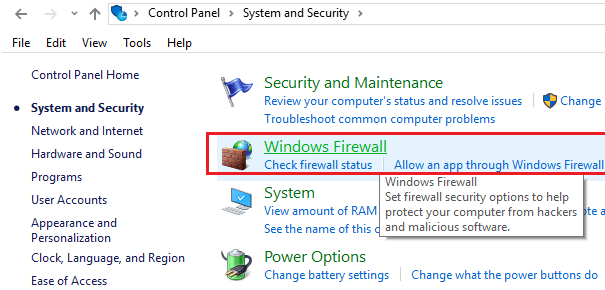
7. Klicken Sie nun im linken Fensterbereich auf Windows-Firewall aktivieren oder deaktivieren.
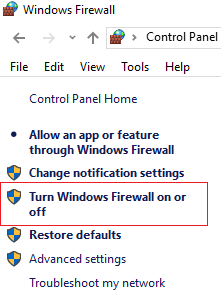
8.Wählen Sie Windows-Firewall deaktivieren und starten Sie Ihren Computer neu. Versuchen Sie erneut, Firefox zu öffnen, und prüfen Sie, ob Sie dies können Behebung des Firefox-Problems mit dem schwarzen Bildschirm.
Wenn die oben beschriebene Methode nicht funktioniert, führen Sie genau die gleichen Schritte aus, um Ihre Firewall wieder einzuschalten.
Methode 5: Deaktivieren Sie Firefox-Erweiterungen
1.Öffnen Sie Firefox und geben Sie «einabout: Add-Ons”(Ohne Anführungszeichen) in der Adressleiste und drücken Sie die Eingabetaste.
2.Deaktivieren Sie alle Erweiterungen Klicken Sie neben jeder Erweiterung auf Deaktivieren.
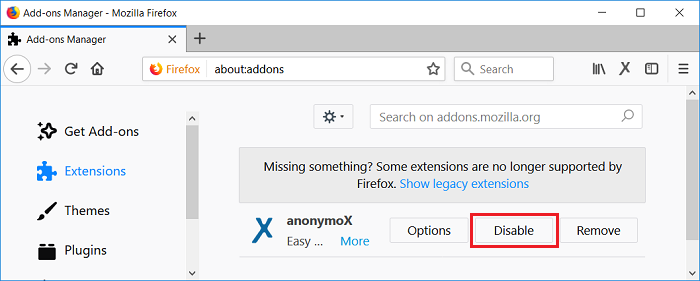
3. Starten Sie Firefox neu und aktivieren Sie jeweils eine Erweiterung für Finden Sie den Schuldigen, der all diese Probleme verursacht.
Hinweis: Nachdem Sie eine Erweiterung aktiviert haben, müssen Sie Firefox neu starten.
4. Entfernen Sie diese speziellen Erweiterungen und starten Sie Ihren Computer neu.
Empfohlen:
Das ist alles, was Sie mit Erfolg haben Behebung des Firefox-Problems mit dem schwarzen Bildschirm Wenn Sie jedoch noch Fragen zu diesem Beitrag haben, können Sie diese gerne im Kommentarbereich stellen.